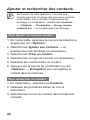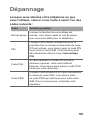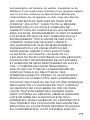Samsung GT-E2152 Manuel utilisateur
- Catégorie
- Téléphones portables
- Taper
- Manuel utilisateur

GT-E2152
Mode d'emploi

2
Utilisation de ce mode
d'emploi
Ce mode d'emploi a été spécialement conçu pour
vous guider dans l'utilisation de votre appareil. Pour
une prise en main rapide, consultez les sections
«Présentation de votre téléphone», «Assembler et
préparer votre téléphone portable», et «Utiliser les
fonctions de base».
Icônes
Familiarisez-vous d'abord avec les icônes utilisées
dans ce mode d'emploi :
Remarque : remarques, conseils d'utilisation ou
informations complémentaires
→
Suivi de : pour modier l'ordre des options ou des
menus, vous devez exécuter une action. Exemple :
En mode Menu, sélectionnez Messages → Créer
(signie que vous devez d'abord appuyer sur
Messages, puis sur Créer).
[ ]
Crochets : touches du téléphone.
Exemple : [
] (représente la touche Marche/
Arrêt)
< >
Signes supérieur à et inférieur à : touches écran
permettant d'utiliser des fonctions différentes sur
chaque écran. Exemple : <OK> (fait référence à la
touche écran OK)
►
Référence : pages contenant plus d'informations.
Exemple : ► p. 12 (reportezvous à la page 12)

3
Copyright
Les droits sur toutes les technologies et produits inclus
dans cet appareil sont la propriété de leurs détenteurs
respectifs.
Bluetooth•
®
est une marque déposée de Bluetooth
SIG, Inc. dans le monde entier.
Java™ est une marque de Sun Microsystems, Inc.•

4
Présentation de votre téléphone .................................... 6
Aspect du téléphone .......................................................... 6
Icônes .................................................................................8
Assembler et préparer votre téléphone portable ......... 9
Insérer la carte SIM et la batterie ....................................... 9
Mettre la batterie en charge ............................................. 10
Insérer une carte mémoire (en option) ............................ 11
Utiliser les fonctions de base ....................................... 12
Allumer et éteindre votre téléphone ................................. 12
Accéder aux menus ......................................................... 13
Utiliser l’écran d’accueil intelligent ................................... 14
Personnaliser le téléphone .............................................. 16
Gérer vos cartes SIM ....................................................... 17
Utiliser les fonctions d’appel de base .............................. 19
Envoyer et consulter des messages ................................20
Envoyer et afcher des e-mails .......................................21
Saisir du texte ..................................................................22
Ajouter et rechercher des contacts .................................. 24
Fonctions de base de l’appareil photo ............................. 25
Écouter de la musique ..................................................... 26
Surfer sur le Web ............................................................. 28
Utiliser les fonctions avancées .................................... 30
Fonctions avancées des appels ...................................... 30
Fonctions avancées du répertoire ................................... 34
Fonctions avancées de messagerie ................................ 35
Table des matières

5
Fonctions avancées de l’appareil photo .......................... 36
Fonctions avancées de la lecture audio .......................... 39
Utiliser des outils et applications .................................43
Utiliser la fonction sans l Bluetooth ................................ 43
Activer et envoyer un message SOS ...............................45
Appels simulés ................................................................. 46
Enregistrer et lire des mémos vocaux ............................. 46
Modier des images ......................................................... 47
Charger des photos et des vidéos sur le Web.................47
Jeux et applications Java ................................................. 48
Créer une horloge mondiale ............................................ 48
Dénir et utiliser les alarmes ............................................ 49
Utiliser la calculatrice ....................................................... 50
Convertir des devises ou des mesures ...........................50
Dénir un compte à rebours ............................................50
Utiliser le chronomètre ..................................................... 51
Créer des tâches .............................................................. 51
Créer un mémo texte ....................................................... 52
Gérer votre calendrier ...................................................... 52
Activer la lampe torche ....................................................53
Sauvegarder vos données ............................................... 53
Dépannage ...................................................................... 55
Informations relatives à la sécurité et à l'utilisation . . 60

6
Présentation de votre
téléphone
Découvrez dans cette section les touches et les
symboles de votre téléphone portable, ainsi que son
utilisation de base.
Aspect du téléphone
2
3
4
5
6
7
1
8
9

7
1
Touches de navigation
(Haut/Bas/Gauche/Droite)
En mode Veille, accédez aux
menus dénis par l’utilisateur.
En mode Menu, naviguez parmi
les options des menus.
Les menus prédénis peuvent
varier en fonction de votre
opérateur.
2
Touche d’appel
Appelez un correspondant ou
répondez à un appel. En mode
Veille, retrouvez le numéro
des appels émis, manqués ou
reçus récemment. Envoyez un
message SOS.
►
« Activer et envoyer un
message SOS »
3
Touche de la messagerie
vocale
En mode Veille, permet d’accéder
à vos messages vocaux
(maintenir enfoncée).
4
Touche de verrouillage du
clavier
En mode Veille, verrouillez ou
déverrouillez le clavier (maintenir
enfoncée).
5
Touches écran
Permettent d’effectuer les actions
indiquées au bas de l’écran
6
Touche Marche/Arrêt
Permet d’allumer ou d’éteindre le
téléphone (maintenir enfoncée)
ou de raccrocher. En mode
Menu, permet d’annuler les
données saisies et de revenir en
mode Veille.
7
Touche de conrmation
En mode Veille, permet d’accéder
au mode Menu ou de lancer
le navigateur Web (maintenir
enfoncée). En mode Menu,
permet de sélectionner l’option
de menu mise en surbrillance ou
de conrmer une entrée
Il est possible que cette touche soit
attribuée à d’autres fonctions, selon
votre opérateur ou votre zone
géographique.
8
Touches alphanumériques
9
Touche prol Discret
En mode Veille, permet d’activer
ou de désactiver le prol Discret
(maintenir enfoncée).

8
Icônes
Votre téléphone afche les indicateurs suivants en
haut de l’écran :
Icône Signication
Puissance du signal
Appel vocal en cours
Renvoi d’appel activé
Fonction de messages SOS activée
Itinérance (hors de la zone de service normale)
Connexion à une page Web sécurisée
Radio FM activée
Bluetooth activé
Alarme activée
Carte mémoire insérée
Nouveau SMS
Nouveau MMS
Nouvel e-mail
Nouveau message vocal
Prol Normal activé
Prol Discret activé
Niveau de charge de la batterie

9
Assembler et préparer
votre téléphone
portable
Découvrez comment assembler et paramétrer votre
téléphone portable pour sa première utilisation.
Insérer la carte SIM et la batterie
Retirez le cache arrière, puis insérez la carte SIM.1.
Cache arrière
Carte SIM
Mettez la batterie en place, puis replacez le cache 2.
arrière.
Batterie

10
Mettre la batterie en charge
Branchez la petite fiche du chargeur fourni dans le 1.
connecteur à fonctions multiples.
Branchez la fiche la plus grande du chargeur sur 2.
une prise de courant.
À la fin de l’opération, débranchez le chargeur.3.
Ne retirez jamais la batterie du téléphone lorsque le
chargeur est branché. Vous risqueriez d’endommager
le téléphone.

11
Insérer une carte mémoire (en option)
Le téléphone est compatible avec les cartes mémoire
microSD™ ou microSDHC™ d’une capacité allant
jusqu’à 2 Go (en fonction du fabricant et du modèle de
carte mémoire).
Le formatage de la carte mémoire sur un PC peut •
entraîner des problèmes de compatibilité avec votre
téléphone. Formatez la carte mémoire uniquement
dans le téléphone.
Une trop grande fréquence des opérations •
d’effacement et d’écriture réduit la durée de vie des
cartes mémoire.
Retirez le cache de la batterie.1.
Installez la carte en orientant la puce vers le bas.2.
Carte mémoire
Enfoncez la carte mémoire dans son emplacement 3.
jusqu’à ce qu’elle se verrouille.
Remettez le cache de la batterie en place.4.

12
Utiliser les fonctions de
base
Découvrez comment réaliser les opérations de base
et utiliser les principales fonctions de votre téléphone
portable.
Allumer et éteindre votre téléphone
Pour allumer votre téléphone :
Maintenez la touche [1.
] enfoncée.
Saisissez votre code PIN et appuyez sur <2. OK>
(si nécessaire).
Appuyez sur <3. OK> pour enregistrer de nouvelles
cartes SIM.
Attribuez un nom et une icône de signal aux cartes 4.
SIM en suivant les instructions affichées à l’écran.
Pour éteindre votre téléphone, répétez l’étape 1
mentionnée ci-dessus.

13
Accéder aux menus
Pour accéder aux menus de votre téléphone :
En mode Veille, appuyez sur <1. Menu> pour
accéder au mode Menu.
En fonction de votre zone géographique ou de votre
opérateur, il peut être nécessaire d’appuyer sur la
touche de conrmation pour accéder au mode Menu.
Lorsque vous utilisez l’écran d’accueil intelligent, vous
ne pouvez pas utiliser la touche de conrmation pour
accéder au mode Menu.
Utilisez les touches de navigation pour accéder à 2.
un menu ou une option.
Appuyez sur <3. Sélect.>, sur <OK> ou sur la
touche de confirmation pour confirmer l’option en
surbrillance.
Appuyez sur <4. Retour> pour remonter d’un niveau.
Appuyez sur [
] pour revenir en mode Veille.
Lorsque vous accédez à un menu nécessitant la •
saisie du code PIN2, vous devez saisir ce code PIN2
qui est fourni avec votre carte SIM. Pour en savoir
plus, contactez votre opérateur.
Samsung ne peut être tenu responsable d’une •
éventuelle perte de mots de passe, d’informations
condentielles ou d’autres dommages résultant de
l’utilisation de logiciels illégaux.

14
Utiliser l’écran d’accueil intelligent
L’écran d’accueil intelligent vous permet d’accéder à
vos applications et à vos contacts préférés et d’afficher
les événements ou les tâches programmés. Vous
pouvez personnaliser l’écran d’accueil intelligent selon
vos préférences et vos besoins.
Lorsque vous utilisez l’écran d’accueil intelligent, la
touche de navigation ne permet pas d’accéder aux
raccourcis.
Personnaliser l’écran d’accueil intelligent
En mode Menu, sélectionnez 1. Paramètres →
Affichage → Accueil intelligent.
Faites défiler vers la gauche ou la droite pour 2.
sélectionner Veille intelligente.
Appuyez sur <3. Modifier>.
Sélectionnez les éléments à afficher sur l’écran 4.
d’accueil intelligent.
Appuyez sur <5. Options> → Enregistrer.
Appuyez sur la touche de confirmation.6.
Vous pouvez changer le style de l’écran de veille.
En mode Menu, sélectionnez Paramètres →
Afchage → Accueil intelligent et faites déler vers
la gauche ou la droite pour sélectionner un style.

15
Accéder aux éléments de l’écran d’accueil et de
veille intelligent
Appuyez sur la touche de navigation pour parcourir
les éléments de l’écran d’accueil intelligent et appuyez
sur la touche de confirmation pour sélectionner un
élément. Les éléments suivants sont disponibles.
La disponibilité de ces éléments peut varier en fonction
de votre opérateur.
Barre d'outils des raccourcis• : permet d’accéder
à vos applications favorites. Vous pouvez
personnaliser la barre d’outils des raccourcis selon
vos préférences.
Mes amis• : permet d’accéder aux contacts
présents dans la liste des numéros favoris.
Défilement PIM• : permet d’accéder aux prochains
événements et tâches.
Double horloge• : permet d’afficher votre fuseau
horaire et une horloge mondiale.
Calendrier mensuel• : permet d’afficher le
calendrier mensuel.
Simple• : permet d’afficher la date et l’heure.
Facebook• /Twitter : permet d’accéder aux derniers
flux mis à jour.

16
Pour personnaliser la barre d’outils :
En mode Menu, sélectionnez 1. Paramètres →
Affichage → Accueil intelligent.
Appuyez sur <2. Modifier>.
Faites défiler l’écran vers 3. Barre d'outils des
raccourcis, puis appuyez sur <Options> →
Modifier les raccourcis.
Sélectionnez un menu à modifier ou un 4.
emplacement vide.
Appuyez sur <5. Modifier>.
Sélectionnez les menus de votre choix. 6.
Appuyez sur la touche de navigation vers la droite
pour sélectionner des sous-menus (si nécessaire).
Appuyez sur <7. Enreg.>.
Personnaliser le téléphone
Activer ou désactiver le prol Discret
En mode Veille, maintenez la touche [ ] enfoncée
pour couper ou rétablir le son du téléphone.
Dénir le prol sonore
Pour changer de profil sonore :
En mode Menu, sélectionnez 1. Paramètres →
Profils de sons.
Sélectionnez le profil souhaité.2.

17
Pour modifier un profil sonore :
En mode Menu, sélectionnez 1. Paramètres →
Profils de sons.
Sélectionnez un profil et appuyez sur <2. Modifier>.
Personnalisez les paramètres audio selon vos 3.
préférences.
Pour dénir des raccourcis vers des menus :
En mode Menu, sélectionnez 1. Paramètres →
Téléphone → Raccourcis.
Sélectionnez la touche à utiliser comme raccourci.2.
Sélectionnez le menu à associer à cette touche de 3.
raccourci.
Gérer vos cartes SIM
Votre téléphone permet l’utilisation de deux cartes SIM,
vous autorisant ainsi à bénéficier de deux formules
d’abonnement différentes.
Votre téléphone dispose d’un module de
radiofréquence (RF) unique partagé par les deux
cartes SIM. Par conséquent, lorsque vous utilisez une
formule d’abonnement attribuée à l’une des cartes
SIM, il ne vous est pas possible de recevoir d’appels
sur l’autre carte SIM.

18
Pour programmer le passage d’un abonnement à
l’autre :
En mode Veille, maintenez la touche [1. ]
enfoncée.
Sélectionnez 2. Changement automatique de la
carte SIM.
Appuyez sur <3. Modifier> pour activer la fonction de
changement automatique.
Définir le moment où le changement de formule 4.
d’abonnement doit débuter et celui où il doit se
terminer.
Appuyez sur <5. Enreg.>.
Modier les noms et les icônes des cartes SIM
En mode Veille, maintenez la touche [1. ]
enfoncée.
Sélectionnez 2. Enregistrez la carte.
Sélectionnez une carte SIM.3.
Sélectionnez 4. Nom de la carte et changez le nom
de la carte SIM.
Sélectionnez 5. Icône et changez l’icône de la carte
SIM.

19
Utiliser les fonctions d’appel de base
Passer un appel
En mode Veille, saisissez le numéro de téléphone 1.
à appeler, précédé de son indicatif.
Appuyez sur [2.
] pour composer le numéro.
Pour raccrocher, appuyez sur [3.
].
Répondre à un appel
Lorsque vous recevez un appel, appuyez sur 1.
[
].
Pour raccrocher, appuyez sur [2.
].
Régler le volume sonore pendant un appel
Pour régler le volume au cours d’un appel, appuyez
sur la touche de navigation vers le haut ou le bas.
Utiliser la fonction haut-parleur
En cours d’appel, appuyez sur la touche de 1.
confirmation pour activer le haut-parleur.
Appuyez de nouveau sur la touche de confirmation 2.
pour revenir à l’écouteur.
Dans un environnement bruyant, il vous sera difcile
de comprendre clairement votre correspondant avec
le haut-parleur. Utilisez le mode de combiné classique
pour une meilleure qualité sonore.

20
Utiliser le casque
Vous pouvez passer et recevoir des appels à l’aide
du casque en le raccordant au connecteur à fonctions
multiples :
Pour recomposer le numéro du dernier appel, •
appuyez sur la touche du casque en la maintenant
enfoncée.
Appuyez sur la touche du casque pour répondre •
à un appel.
Pour raccrocher, maintenez la touche du casque •
enfoncée.
Envoyer et consulter des messages
Envoyer un SMS ou un MMS
En mode Menu, sélectionnez 1. Messages → Créer.
Saisissez le numéro du destinataire et faites défiler 2.
l’écran vers le bas.
Saisissez le texte de votre message. ► p. 3. 22
Pour envoyer en tant que SMS, passez à l’étape 5.
Pour joindre un contenu multimédia, passez à
l’étape 4.
Appuyez sur <4. Options> → Ajouter multimédia et
ajoutez un élément.
Appuyez sur la touche de confirmation pour 5.
envoyer le message.
La page est en cours de chargement...
La page est en cours de chargement...
La page est en cours de chargement...
La page est en cours de chargement...
La page est en cours de chargement...
La page est en cours de chargement...
La page est en cours de chargement...
La page est en cours de chargement...
La page est en cours de chargement...
La page est en cours de chargement...
La page est en cours de chargement...
La page est en cours de chargement...
La page est en cours de chargement...
La page est en cours de chargement...
La page est en cours de chargement...
La page est en cours de chargement...
La page est en cours de chargement...
La page est en cours de chargement...
La page est en cours de chargement...
La page est en cours de chargement...
La page est en cours de chargement...
La page est en cours de chargement...
La page est en cours de chargement...
La page est en cours de chargement...
La page est en cours de chargement...
La page est en cours de chargement...
La page est en cours de chargement...
La page est en cours de chargement...
La page est en cours de chargement...
La page est en cours de chargement...
La page est en cours de chargement...
La page est en cours de chargement...
La page est en cours de chargement...
La page est en cours de chargement...
La page est en cours de chargement...
La page est en cours de chargement...
La page est en cours de chargement...
La page est en cours de chargement...
La page est en cours de chargement...
La page est en cours de chargement...
La page est en cours de chargement...
La page est en cours de chargement...
La page est en cours de chargement...
La page est en cours de chargement...
La page est en cours de chargement...
La page est en cours de chargement...
La page est en cours de chargement...
La page est en cours de chargement...
La page est en cours de chargement...
La page est en cours de chargement...
La page est en cours de chargement...
La page est en cours de chargement...
La page est en cours de chargement...
La page est en cours de chargement...
-
 1
1
-
 2
2
-
 3
3
-
 4
4
-
 5
5
-
 6
6
-
 7
7
-
 8
8
-
 9
9
-
 10
10
-
 11
11
-
 12
12
-
 13
13
-
 14
14
-
 15
15
-
 16
16
-
 17
17
-
 18
18
-
 19
19
-
 20
20
-
 21
21
-
 22
22
-
 23
23
-
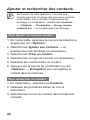 24
24
-
 25
25
-
 26
26
-
 27
27
-
 28
28
-
 29
29
-
 30
30
-
 31
31
-
 32
32
-
 33
33
-
 34
34
-
 35
35
-
 36
36
-
 37
37
-
 38
38
-
 39
39
-
 40
40
-
 41
41
-
 42
42
-
 43
43
-
 44
44
-
 45
45
-
 46
46
-
 47
47
-
 48
48
-
 49
49
-
 50
50
-
 51
51
-
 52
52
-
 53
53
-
 54
54
-
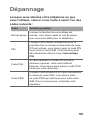 55
55
-
 56
56
-
 57
57
-
 58
58
-
 59
59
-
 60
60
-
 61
61
-
 62
62
-
 63
63
-
 64
64
-
 65
65
-
 66
66
-
 67
67
-
 68
68
-
 69
69
-
 70
70
-
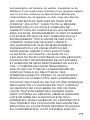 71
71
-
 72
72
-
 73
73
-
 74
74
Samsung GT-E2152 Manuel utilisateur
- Catégorie
- Téléphones portables
- Taper
- Manuel utilisateur
Documents connexes
-
Samsung GT-C6112 Manuel utilisateur
-
Samsung GT-E2121 Manuel utilisateur
-
Samsung GT-E2152 Manuel utilisateur
-
Samsung GT-E2550D Manuel utilisateur
-
Samsung GT-E1252 Manuel utilisateur
-
Samsung GT-S5530 Le manuel du propriétaire
-
Samsung GT-C3200 Manuel utilisateur
-
Samsung GT-C3530 Manuel utilisateur
-
Samsung GT-C3212I Manuel utilisateur
-
Samsung GT-B2100 Manuel utilisateur